以往安装的时候,为了图方便,在安装和配置许可服务器的时候,一般都直接关闭防火墙,这样一般都可以正常使用。
但是,有个问题,可不可以不要这么简单粗暴!
另外,许多用户环境是必须要开启防火墙的,如何设置防火墙允许License Server就变的非常必要了,否则就会出现如下的情况。
其实设置方法非常简单,搞清楚Licesne Manager使用的端口,在防火墙设置上添加一个允许的入站规则,允许该端口即可。
端口使用:按照官网参考,默认情况下,License Manager会占用两个端口,一个端口默认会是27000,如果占用了会在27001-27009范围;另一端口比较随机,每次启动LS都不一样;但是可以在LS的日志中查看得到。
第一端口:
第二端口:
在arcgis administrator中设置许可服务器主机IP的时候,设置的是第一个端口,如下图,但是,防火墙设置的时候需要把上述两个端口都添加允许才可以正常访问。
固定端口
由于上述两个端口都不固定,可能存在变化,因此,建议在防火墙添加允许之前,先将端口固定下来,固定的方法如下:
打开service.txt文件,目录参考以下位置:
C:\Esri\ArcGIS\License10.2\bin
原来默认的txt如下:
在ANY后显式添加要固定的第一个端口号:27000
在VENDOR ARCGIS显示添加要固定的第二个端口号:port=30001,该端口号可以任意;
改后文件内容如下图:
更改以后,可在LS的日志中查看端口已经改成上面固定下来的端口号:
也可以通过命令行netstat –a来验证端口的占用状态:
防火墙添加入站规则
打开防火墙设置面板,选择入站规则,新建规则:
进入新建规则的向导,选择第二项,端口;
点击下一步,选择TCP,我们的LS通信走的都是TCP连接;选择特定端口逗号分隔,还可以支持端口段,如,27000,30001,27001-27009等,这里可设置为:27000,30001;
点击下一步,选择第一项,允许连接;
点击下一步,选择默认允许连接的范围,
点击下一步,输入该入站规则的名称,完成设置。
官网参考:
http://resources.arcgis.com/zh-CN/help/install-guides/license-manager/10.2/index.html#//00790000000w000000











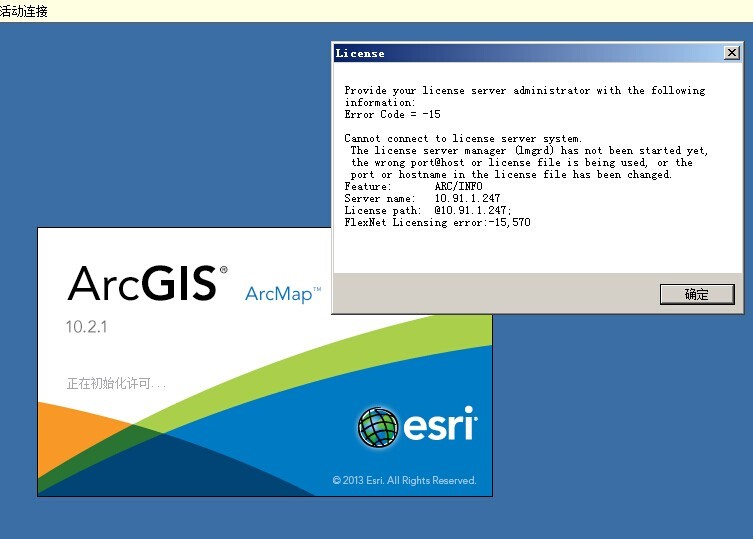
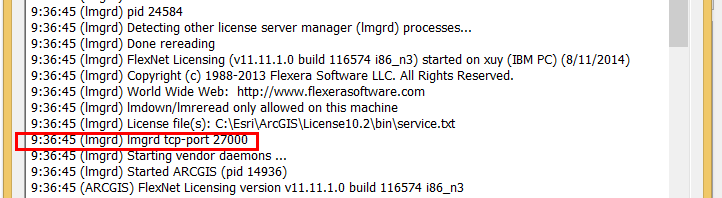

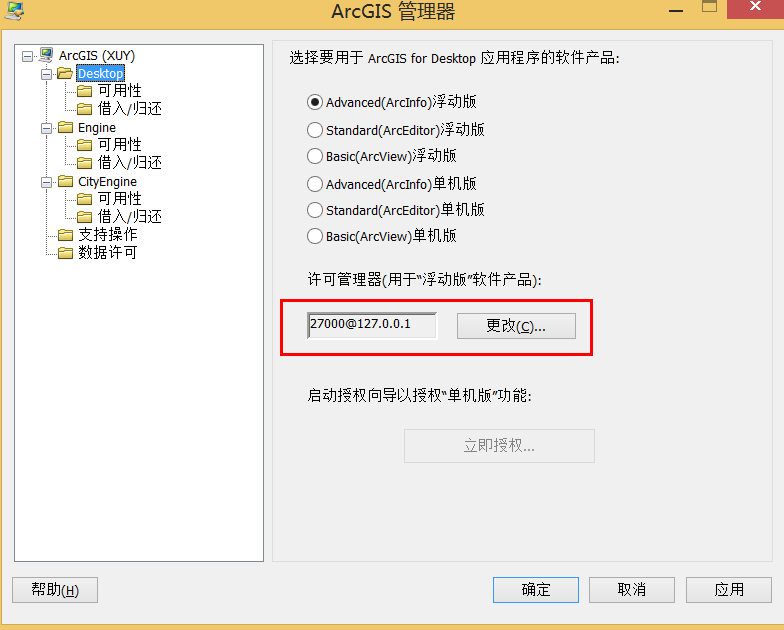
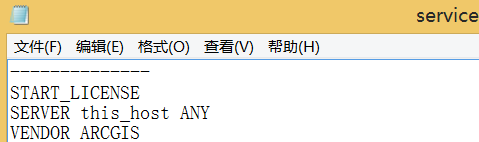
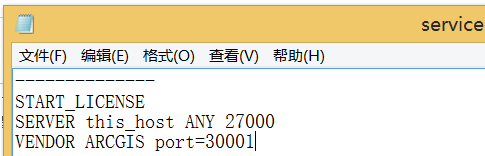
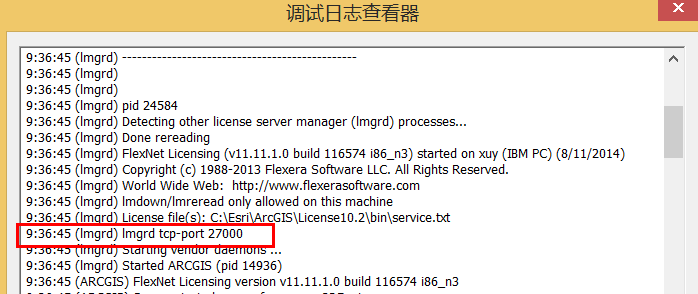

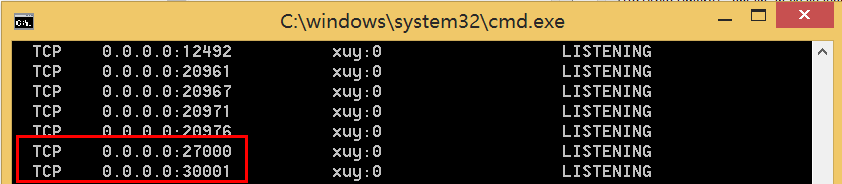
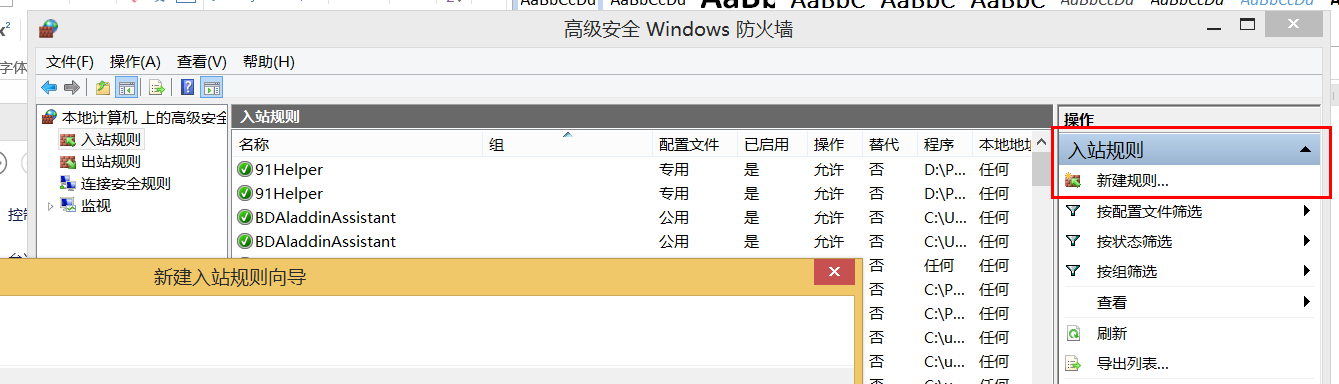
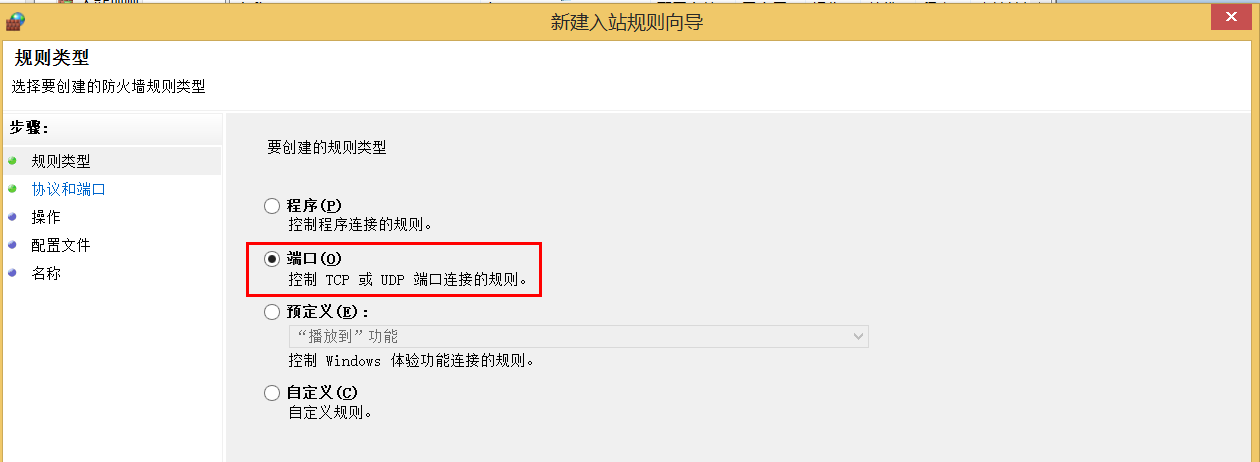
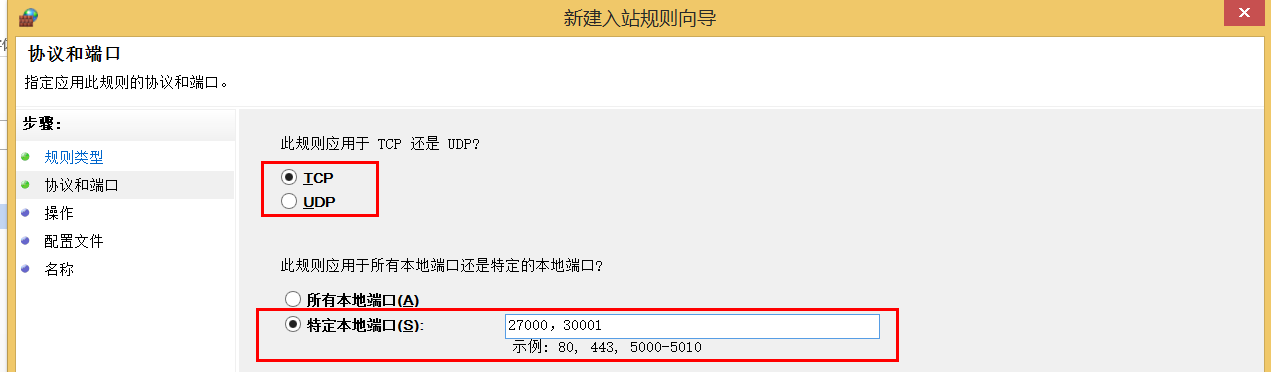
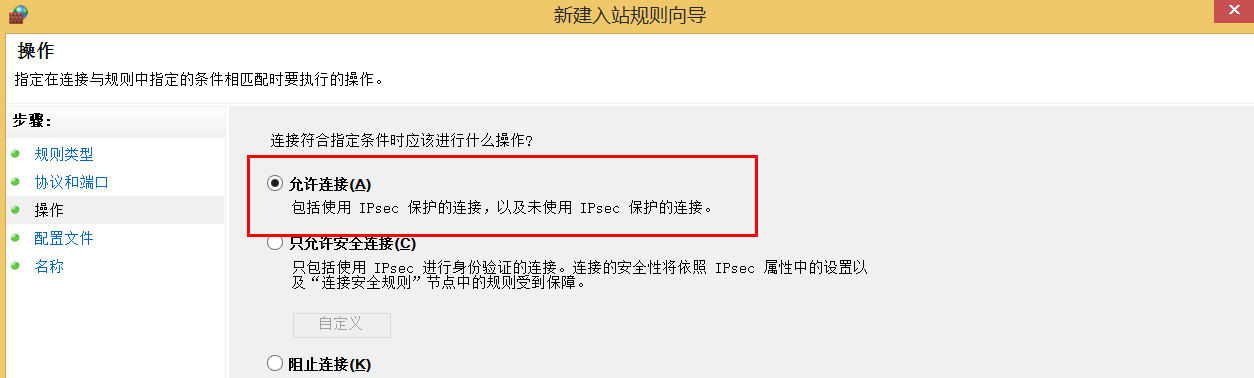
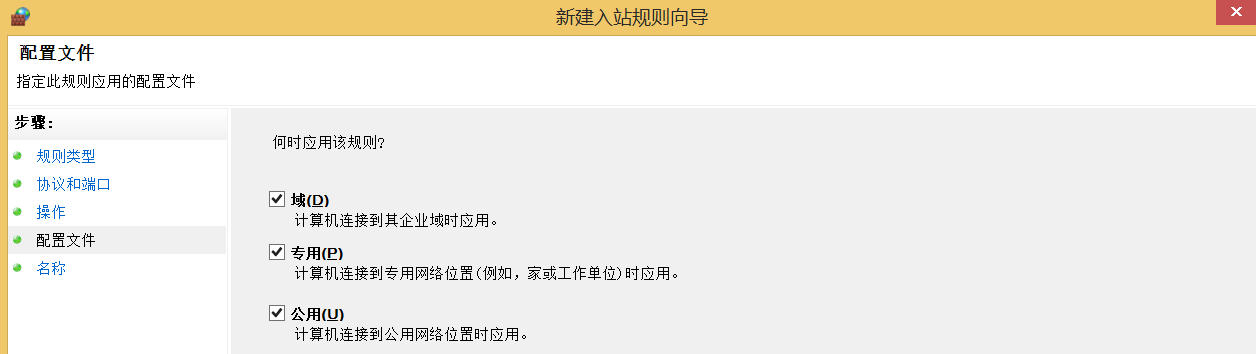
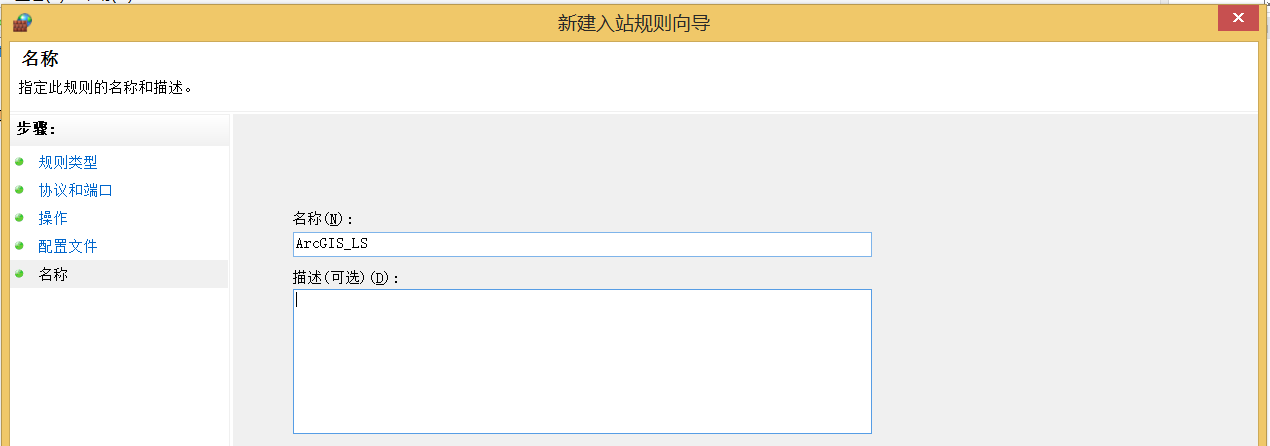














 3393
3393

 被折叠的 条评论
为什么被折叠?
被折叠的 条评论
为什么被折叠?








